آیا اغلب برای شما چالش برانگیز است که مکالمات با دوستان نزدیک یا افراد در اسنپ چت مورد علاقه خود را پیدا کنید؟ از ویژگی «پین» اسنپ چت برای الصاق مکالمات فردی یا گروهی در بالای صفحه چت استفاده کنید. پین کردن افراد در Snapchat احتمال از دست دادن پیامها یا عکسهای مهم را کاهش میدهد.
این آموزش به شما نشان می دهد که چگونه مکالمات و چت های گروهی را در اسنپ چت پین کنید. علاوه بر این، نحوه برداشتن پین و مدیریت مکالمات پین شده در برنامه Snapchat را خواهید آموخت.
چگونه شخصی را در اسنپ چت پین کنیم
پین کردن مکالمات Snapchat فقط برای کاربران iOS در دسترس است—برنامه Snapchat برای دستگاههای Android فاقد ویژگی «Pin Conversation» است. این بدان معناست که فقط در صورتی می توانید افراد را در اسنپ چت پین کنید که آیفون داشته باشید.
Snapchat ممکن است در آینده این ویژگی را در اختیار کاربران اندروید قرار دهد. اما در حال حاضر، پین کردن مکالمات اسنپ چت به کاربران آیفون محدود می شود. اگر iPhone دارید، مراحل زیر را دنبال کنید تا مکالمات را به فید چت Snapchat خود پین کنید.
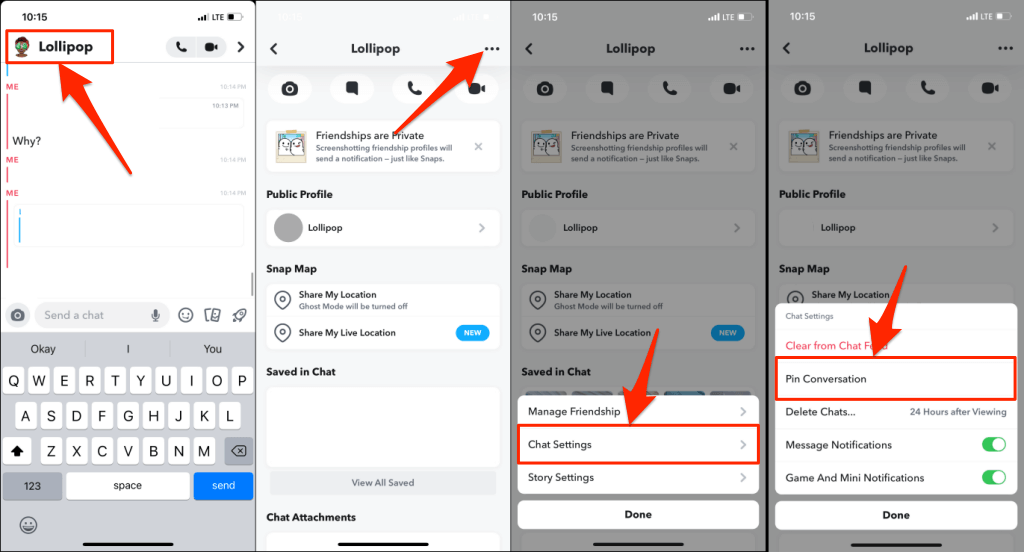
همچنین میتوانید به تنظیمات یک مکالمه دسترسی داشته باشید و یک مکالمه را مستقیماً از صفحه چت پین کنید. روی گپی که میخواهید پین کنید ضربه بزنید و نگه دارید، تنظیمات گپو پین کردن مکالمهرا انتخاب کنید.
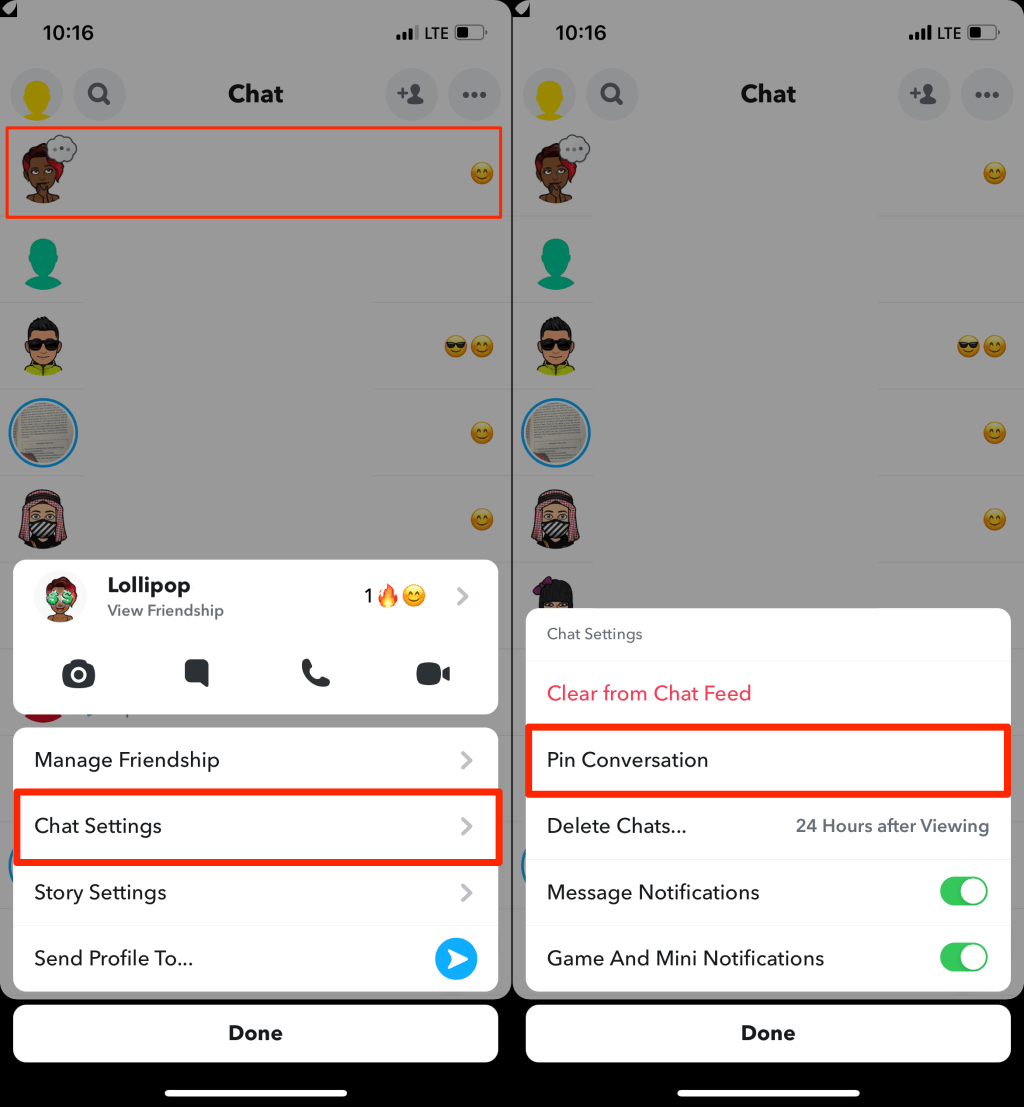
به صفحه چت بازگردید و شخص یا مکالمه را که در بالای فید خود پین شده است خواهید یافت. همچنین باید یک نماد بند انگشتی یا پین را در کنار مکالمه مشاهده کنید.
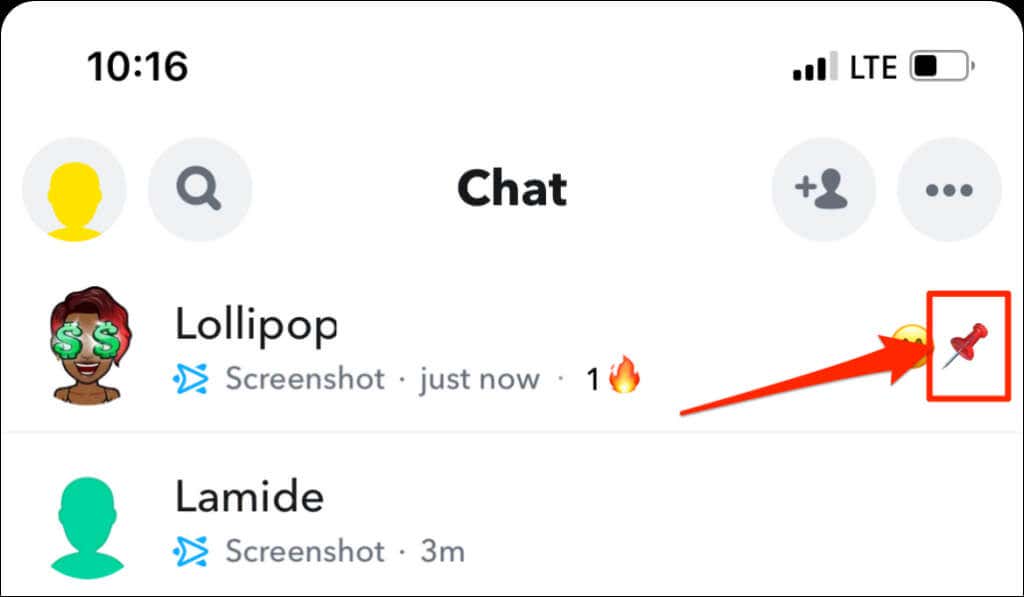
پین کردن مکالمات در Snapchat یک اقدام خصوصی است. Snapchat برای افراد یا گروههایی که در برنامه پین کردهاید اعلانی ارسال نمیکند.
نماد پین Snapchat را سفارشی کنید
Snapchat به شما امکان می دهد نماد یا شناسه را برای مکالمات پین شده سفارشی کنید. اگر نماد پیشفرض Thumbtack/Pin را دوست ندارید، میتوانید در هر زمان به ایموجی دیگری تغییر دهید..
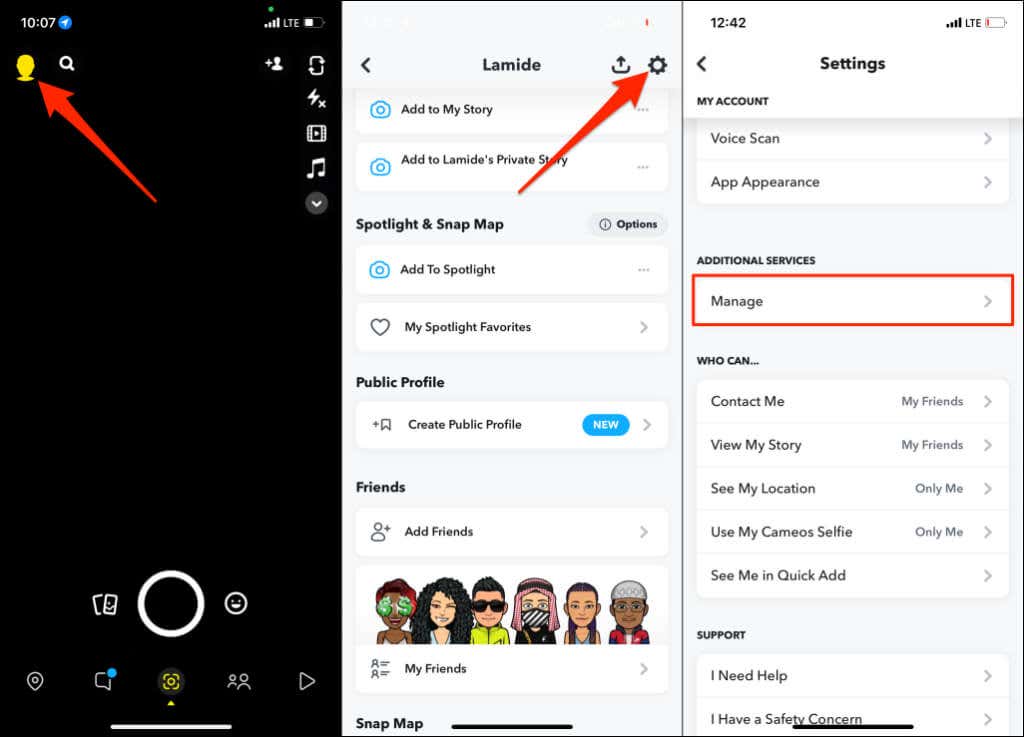
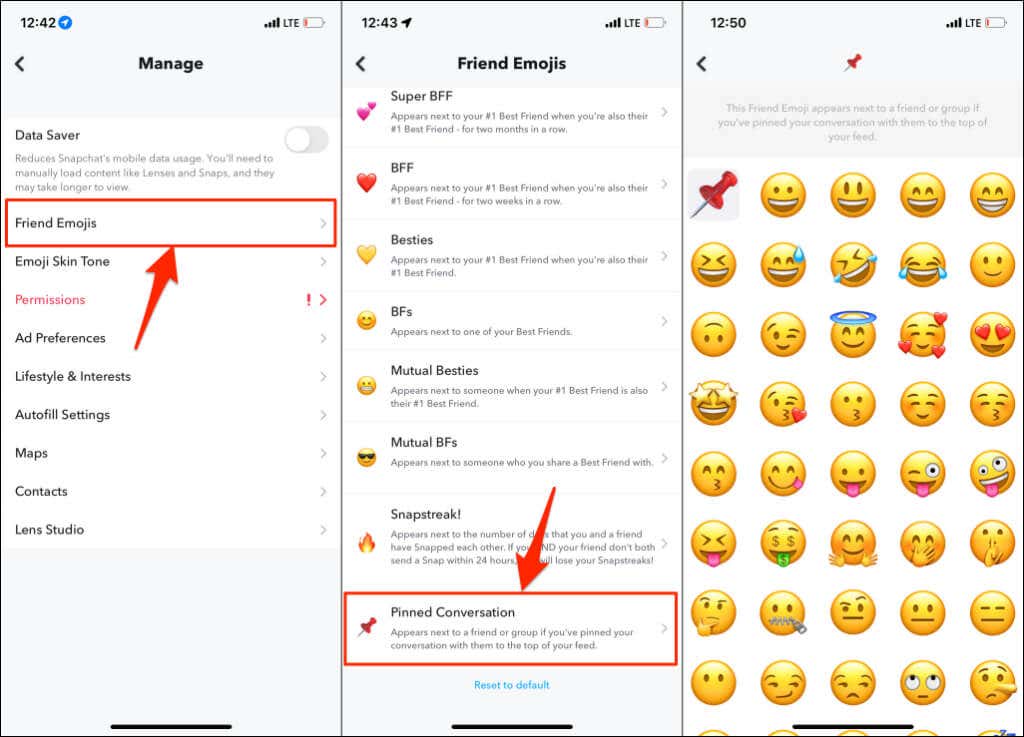
اموجی انتخاب شده جدید در کنار همه مکالمات پین شده در فید گپ ظاهر می شود.
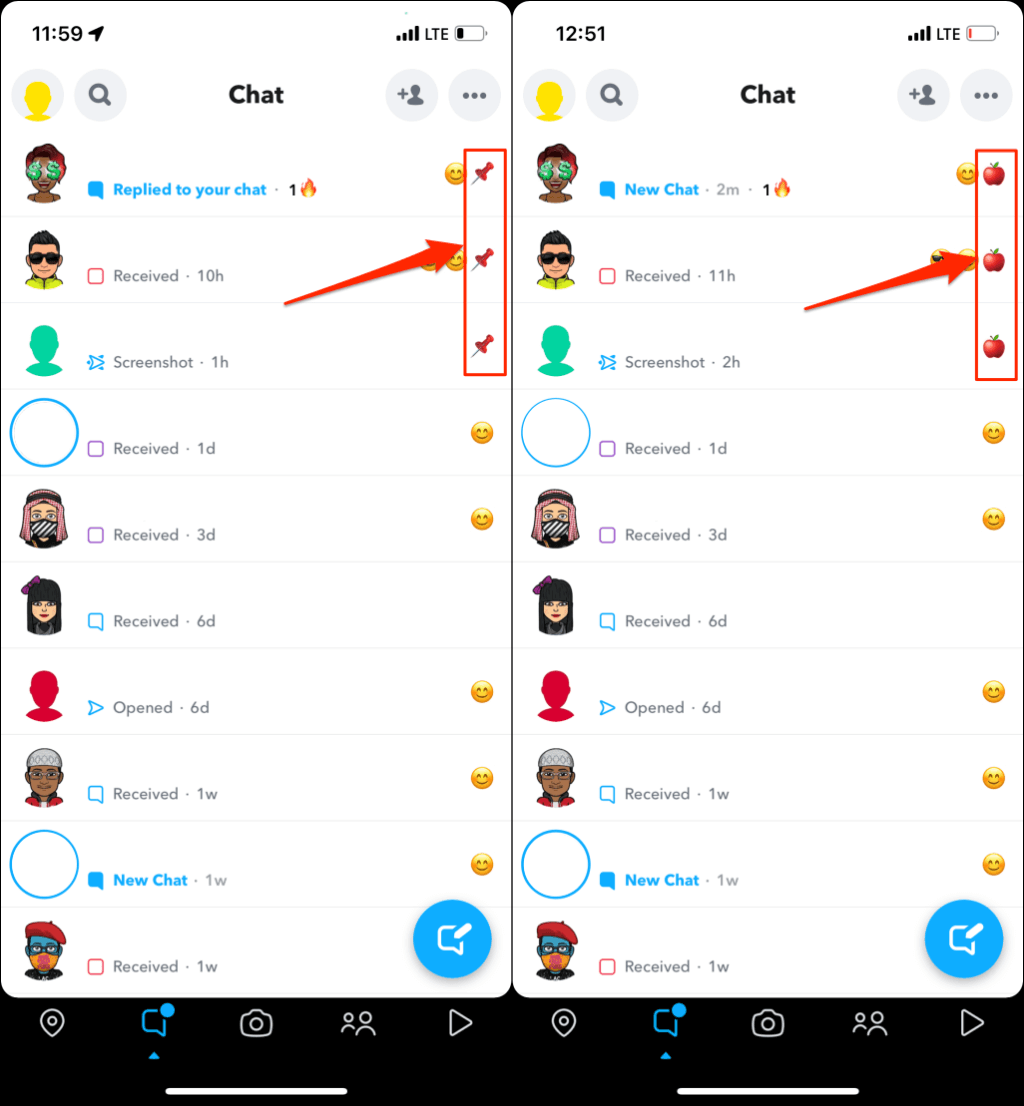
میتوانید شکلکهای مکالمات پینشده را هر چند بار که بخواهید تغییر دهید. با این حال، شما نمی توانید از ایموجی های مختلف برای هر مکالمه پین شده استفاده کنید. همه مکالمات پین شده دارای شکلک یا شناسه یکسانی خواهند بود.
چند نفر را می توانید در اسنپ چت پین کنید؟
در حال حاضر، کاربران Snapchat فقط می توانند سه نفر یا مکالمه را در بالای فید چت پین کنند. هنگامی که به حد مجاز رسیدید و سعی می کنید مکالمه (چهارمین) را پین کنید، اسنپ چت پیام خطای Can't Pin Conversation را نمایش می دهد. پین یکی از چت های پین شده خود را بردارید و دوباره آن شخص را پین کنید.
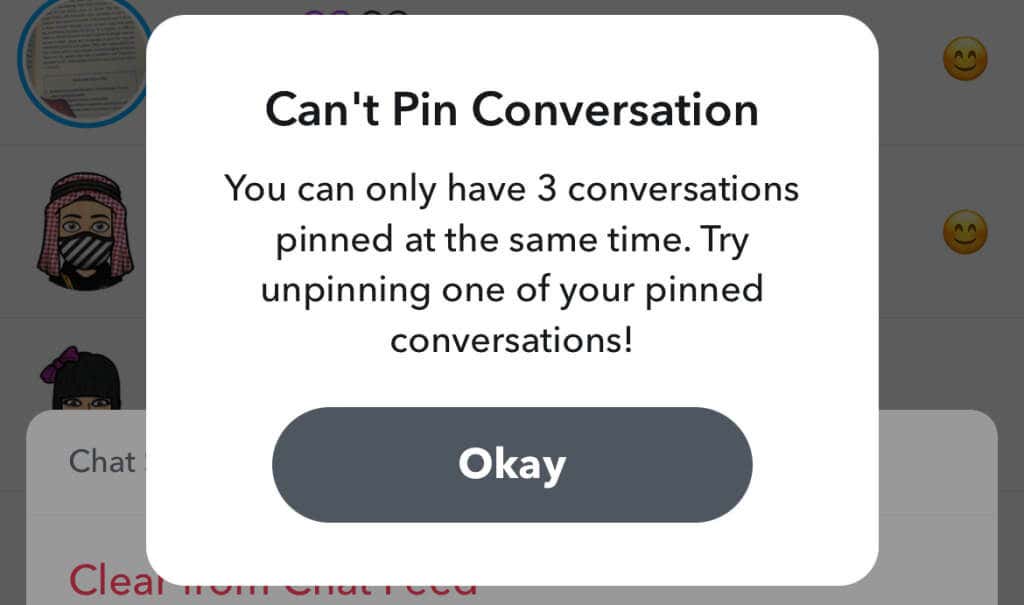
نحوه برداشتن پین شخصی در اسنپ چت
برداشتن پین مکالمه از بالای فید چت آسان است. روی مکالمه پین شده ضربه بزنید و نگه دارید، تنظیمات گپرا انتخاب کنید و روی لغو پین مکالمهضربه بزنید.
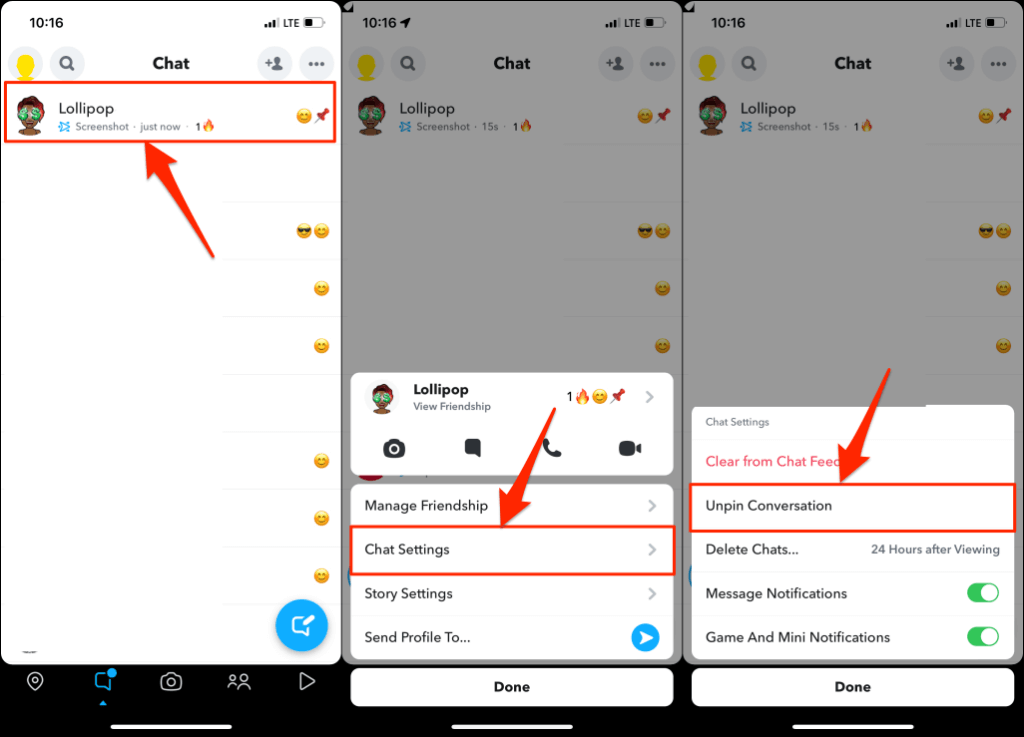
Snapchat پین شخص را برداشته و مکالمه شما را با او به فهرست چت منتقل می کند.
از پین استفاده کنید
پین کردن مکالمات یک ویژگی رایج در بسیاری از رسانههای اجتماعی و برنامههای پیامرسانی فوری است. واتس اپ، آی مسیج، توییتر، تلگرام و iMessage به کاربران اجازه می دهند به ترتیب حداکثر سه، نه، شش و پنج چت را پین کنند. با این حال، فقط Snapchat از سفارشیسازی نماد بند انگشتی پشتیبانی میکند.
اگر در پین کردن مکالمات Snapchat مشکل دارید، برنامه را ببندید و دوباره باز کنید و دوباره امتحان کنید. بهروزرسانی Snapchat در اپ استور میتواند اشکالات مؤثر بر ویژگی Pin را نیز برطرف کند.
.